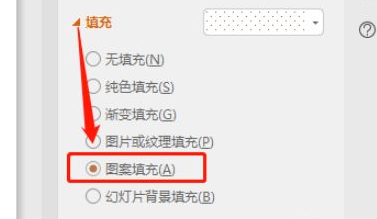wps文本框如何填充添加浅色上对角线
1、第一步,打开WPS演示文稿。如图:
2、第二步,选中文本框,点击右侧“对象属性”按钮。如图:
3、第三步,接着,点击“形状选项”。如图:
4、第四步,点击展开“填充”下拉项。如图:
5、第五步,在下侧,点击选择“图案填充”选项。如图:
6、第六步,在填充预设中选择“浅色上对角线”效果即可。如图:
声明:本网站引用、摘录或转载内容仅供网站访问者交流或参考,不代表本站立场,如存在版权或非法内容,请联系站长删除,联系邮箱:site.kefu@qq.com。
阅读量:38
阅读量:78
阅读量:23
阅读量:33
阅读量:77